您当前位置:
首页 >
Google浏览器文件格式转换实用技巧
Google浏览器文件格式转换实用技巧
文章来源:谷歌浏览器官网
时间:2025-05-23
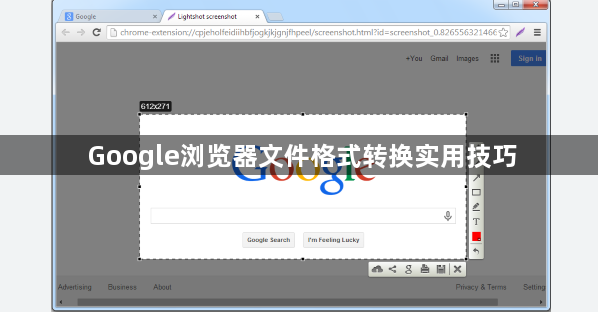
1. 利用在线转换工具网站:打开Chrome浏览器,在地址栏输入如“https://www.online-convert.com/”等在线文件格式转换网站。这些网站支持多种文件格式的相互转换,例如将PDF文件转换为Word文档、JPEG图片转换为PNG格式等。进入网站后,根据页面提示选择要转换的文件格式类型,如点击“文档转换”或“图片转换”等相关选项。接着上传需要转换的文件,可通过点击“选择文件”按钮,在本地电脑中选中文件。上传完成后,按照网站要求设置转换参数,如页面布局、图片质量等(若有)。设置好后,点击“开始转换”按钮,等待转换完成。转换完成后,网站会提供下载链接,点击链接即可下载转换后的文件到本地电脑。
2. 使用浏览器扩展程序:在Chrome浏览器的扩展程序商店中搜索文件格式转换相关的扩展程序,如“Document Converter”等。找到合适的扩展程序后,点击“添加至Chrome”按钮进行安装。安装完成后,在浏览器右上角会出现扩展程序的图标。使用时,可右键点击要转换的文件链接(若是网页上的文件),在弹出的菜单中选择该扩展程序提供的转换选项。或者在扩展程序的设置页面中,设置特定的文件类型自动转换规则。例如,可将所有下载的TXT文件自动转换为ODT格式。不同扩展程序的具体操作和设置方式可能有所不同,需根据扩展程序的说明进行操作。
3. 打印功能转换(适用于部分文件转PDF):对于一些网页内容或文档,可利用Chrome浏览器的打印功能进行格式转换。点击浏览器右上角的三个点图标,选择“打印”选项(或使用快捷键Ctrl+P)。在打印设置页面中,选择“另存为PDF”选项(通常在目标打印机选择区域附近)。然后点击“页面设置”按钮(若有),可对页面布局、边距等进行调整。设置好后,点击“保存”按钮,选择保存位置和文件名,即可将网页内容或文档转换为PDF格式文件。这种方法尤其适用于将网页内容保存为PDF以便离线阅读或分享。
